by Alexander Apr 25,2025
Overwatch 2의 세계에서 게임 내 이름은 단순한 레이블이 아니라 게임 페르소나를 반영하여 스타일, 개성 또는 유머를 보여줍니다. 그러나 시간이 지남에 따라 가장 상징적 인 이름조차도 구식을 느낄 수 있으며 피할 수없는 질문을 불러 일으킬 수 있습니다. 어떻게 변경합니까?
콘텐츠 테이블 ---
절대적으로, 오버 워치 2에서 이름을 바꾸는 것은 게임 플랫폼에 따라 간단합니다. 우리는 PC 나 콘솔에 있더라도 Battletag 또는 게임 내 이름을 원활하게 업데이트하는 데 도움이되는 포괄적 인 가이드를 제작했습니다. 우리의 단계를 따라 새로운 새로운 모니 커를 선택하고 활성화 된 게임 아이덴티티로 게임에서 여행을 계속하십시오!
이 안내서는 PC, Xbox 및 PlayStation에서 오버 워치 사용자 이름을 업데이트하는 프로세스와 잠재적 인 제한 및 관련 요금을 알려줍니다.
 이미지 : Stormforcegaming.co.uk
이미지 : Stormforcegaming.co.uk
보이는 게임 내 이름은 Battletag로 Blizzard의 생태계 내에서 알려진 Battle.net 계정에 연결되어 있습니다.
핵심 사항 :
각 플랫폼에 대한 자세한 단계를 살펴 보겠습니다.
PC 플레이어 또는 크로스 플랫폼 플레이가 활성화 된 콘솔의 경우 사용자 이름을 업데이트하는 것이 산들 바람입니다. 방법은 다음과 같습니다.
공식 Battle.net 웹 사이트를 방문하여 계정에 로그인하십시오.
오른쪽 상단 코너에서 현재 사용자 이름을 클릭하십시오.
드롭 다운 메뉴에서 "계정 설정"을 선택하고 Battletag 섹션으로 이동하십시오.
"업데이트"라는 파란색 연필 아이콘을 클릭하십시오.
새로운 원하는 이름을 입력하여 Battletag 이름 지정 정책을 준수하는지 확인하십시오.
"Battletag 변경"버튼을 누르면 선택을 확인하십시오.
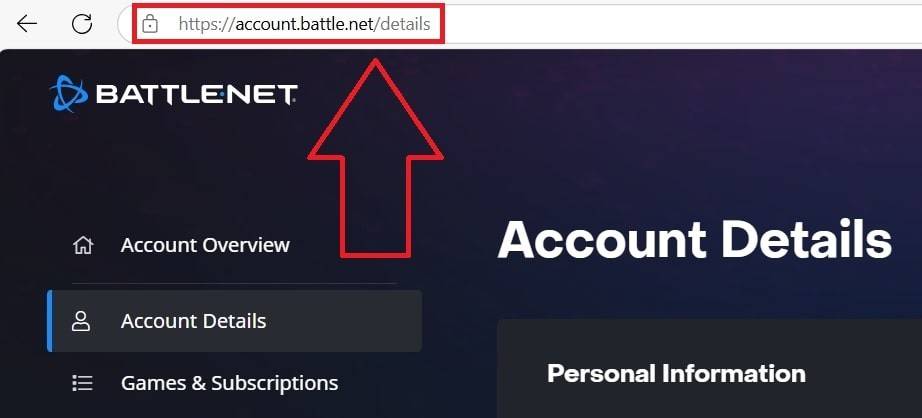 이미지 : ensigame.com
이미지 : ensigame.com
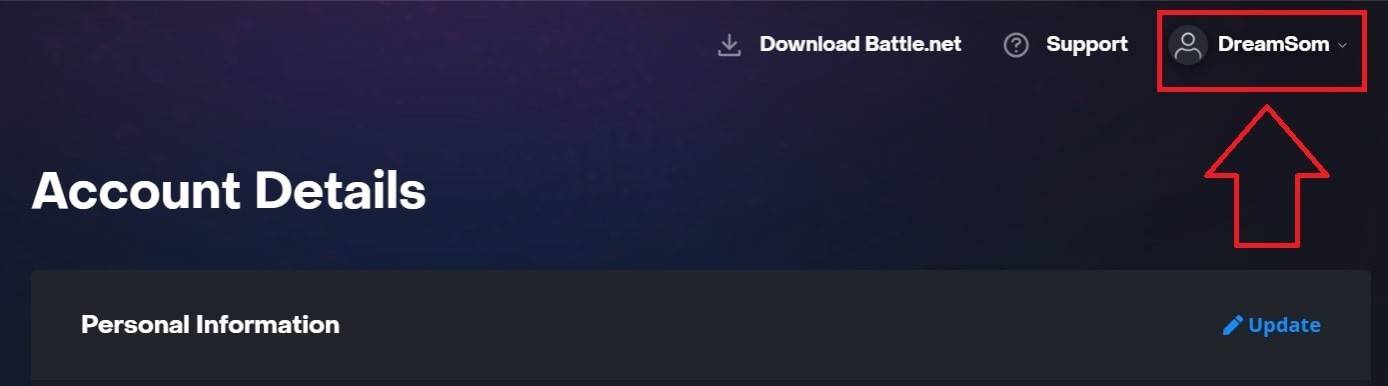 이미지 : ensigame.com
이미지 : ensigame.com
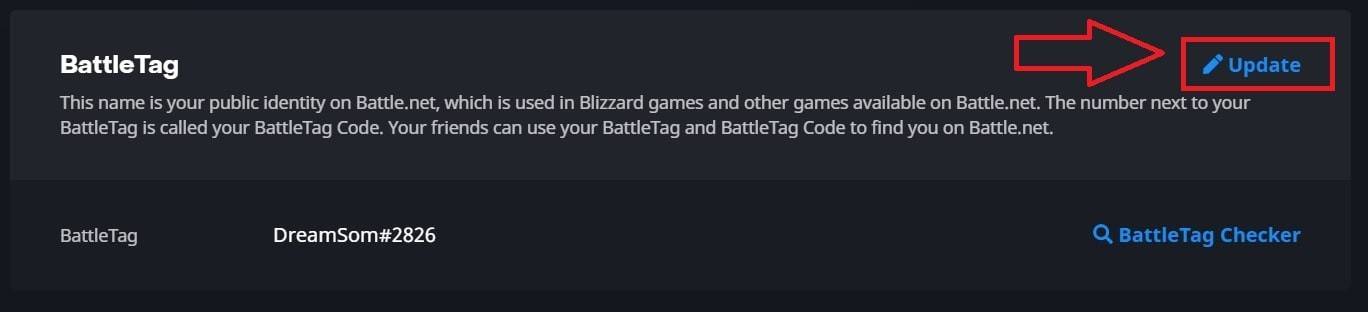 이미지 : ensigame.com
이미지 : ensigame.com
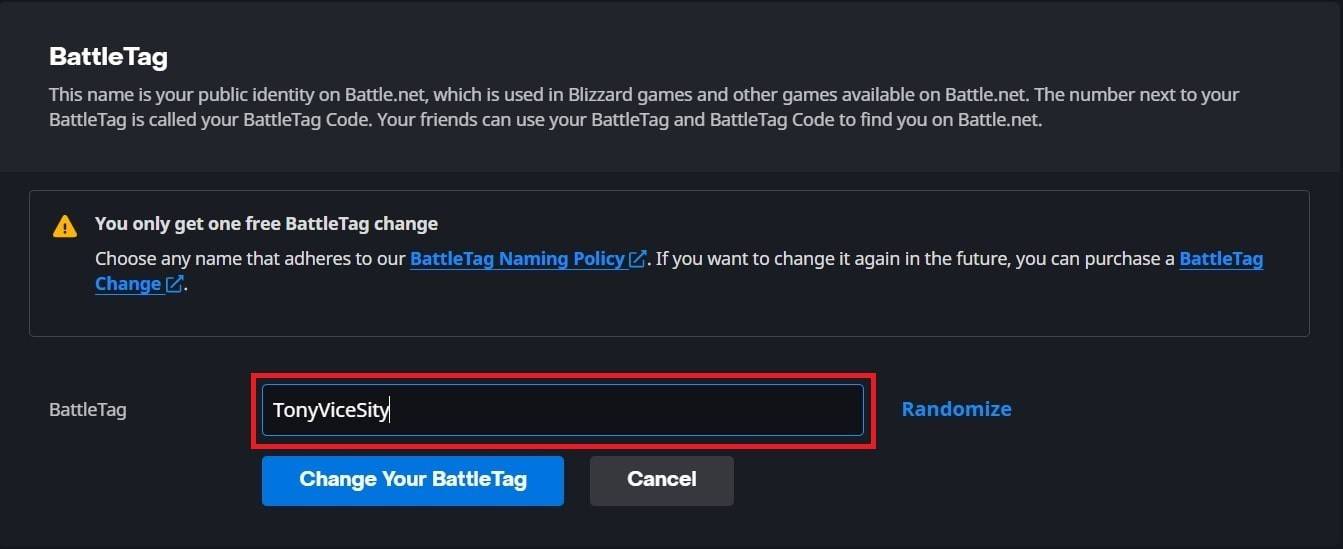 이미지 : ensigame.com
이미지 : ensigame.com
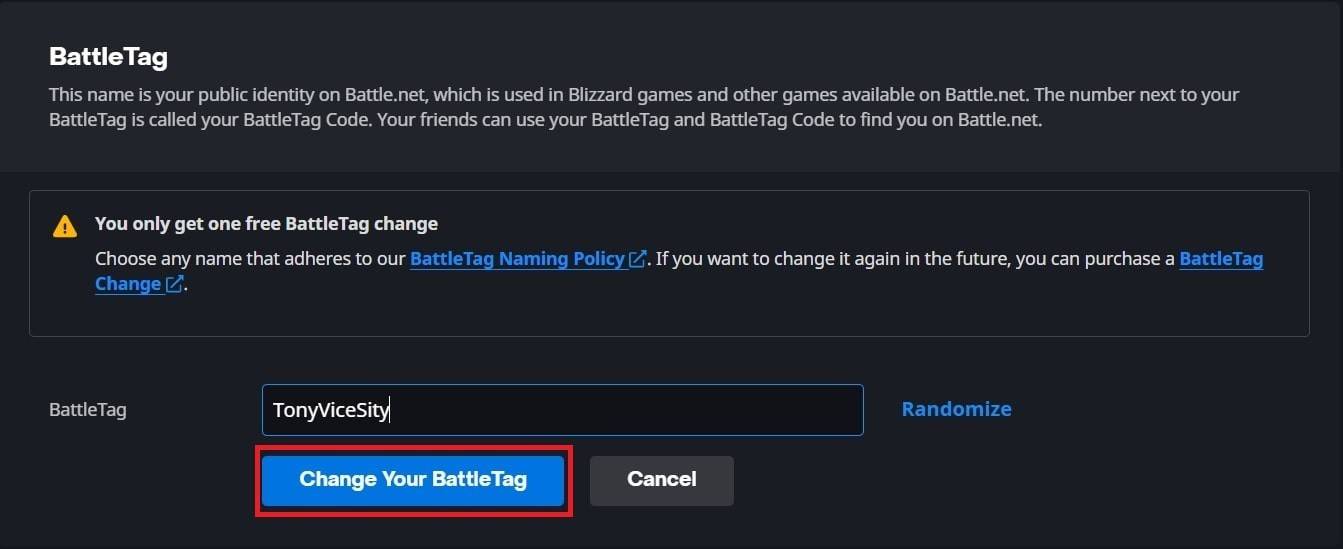 이미지 : ensigame.com
이미지 : ensigame.com
중요한 메모! 새 이름은 즉시 업데이트되지 않을 수 있습니다. 오버 워치 2를 포함하여 모든 블리자드 게임에서 반영하는 데 최대 24 시간이 걸릴 수 있습니다.
크로스 플랫폼 플레이 비활성화가있는 Xbox에있는 경우 게임 내 이름이 Xbox 게이머 태그를 반영합니다. 업데이트하는 방법은 다음과 같습니다.
Xbox 버튼을 누르면 기본 메뉴에 액세스하십시오.
"프로필 및 시스템"으로 이동 한 다음 Xbox 프로필을 선택하십시오.
"내 프로필"을 선택한 다음 "프로필을 사용자 정의하십시오."
현재 게이머 태그를 클릭하고 새 이름을 입력하십시오.
스크린 프롬프트를 따라 변경 사항을 확인하십시오.
 이미지 : dexerto.com
이미지 : dexerto.com
 이미지 : xbox.com
이미지 : xbox.com
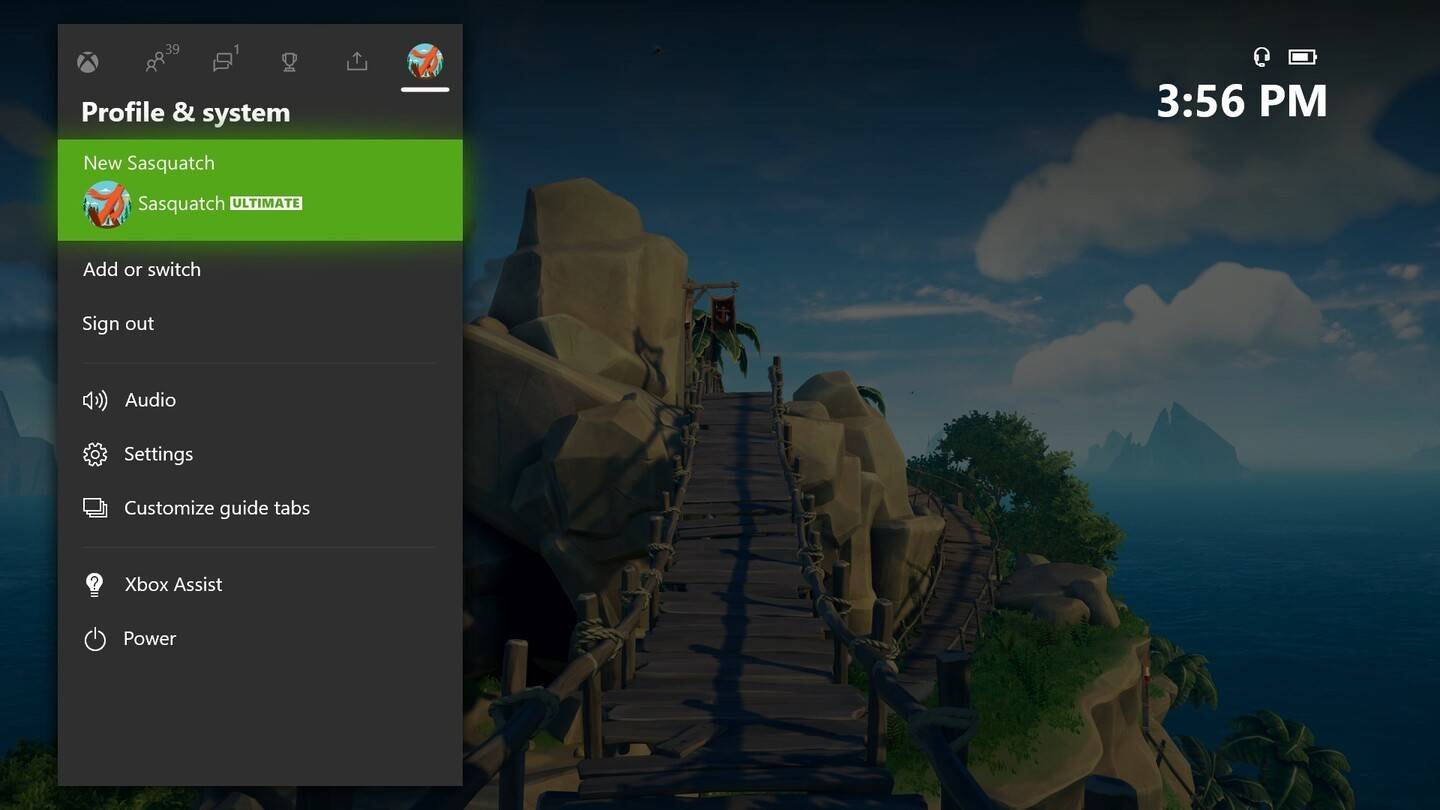 이미지 : News.xbox.com
이미지 : News.xbox.com
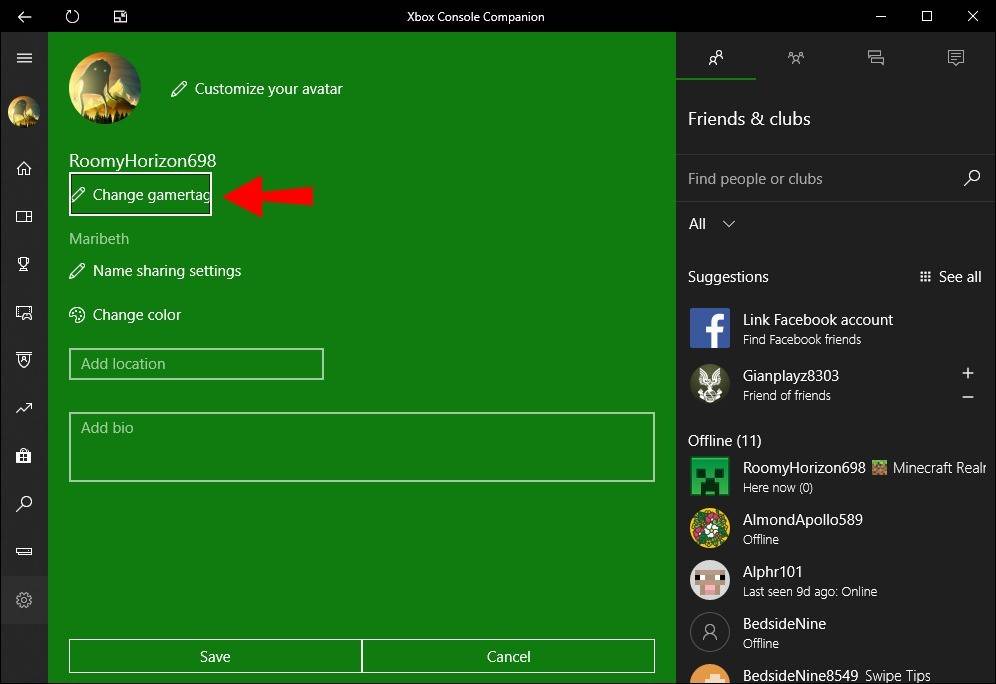 이미지 : alphr.com
이미지 : alphr.com
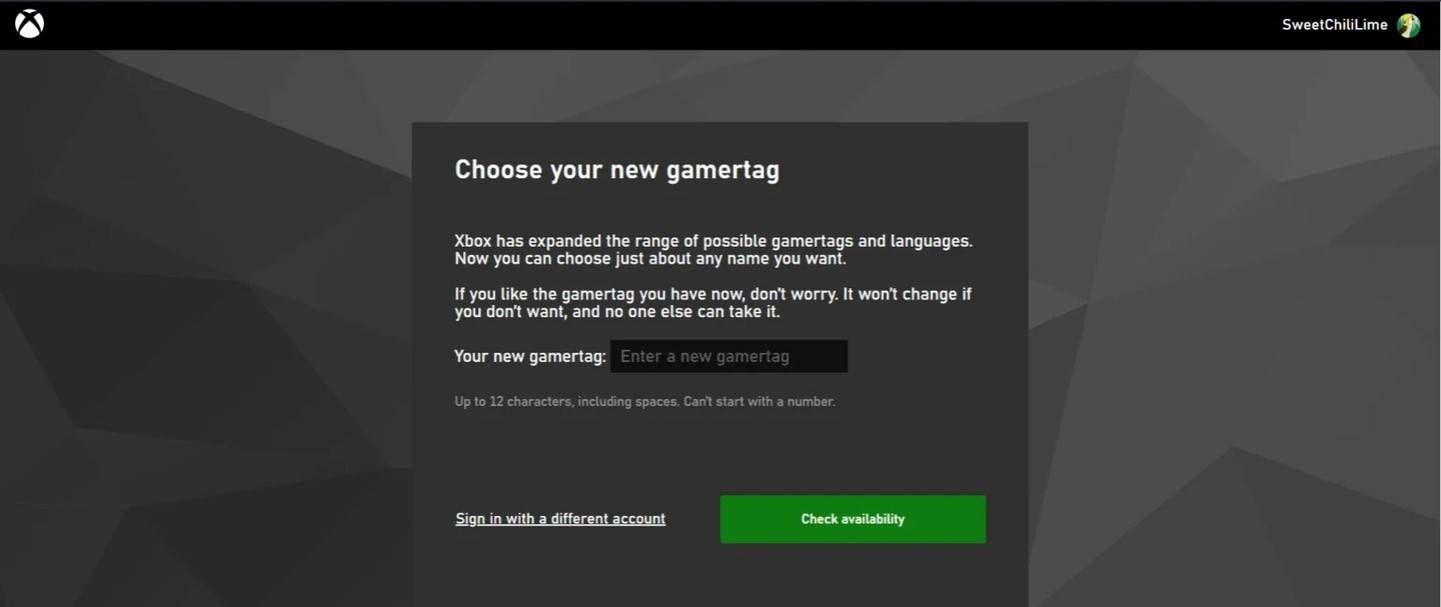 이미지 : androidauthority.com
이미지 : androidauthority.com
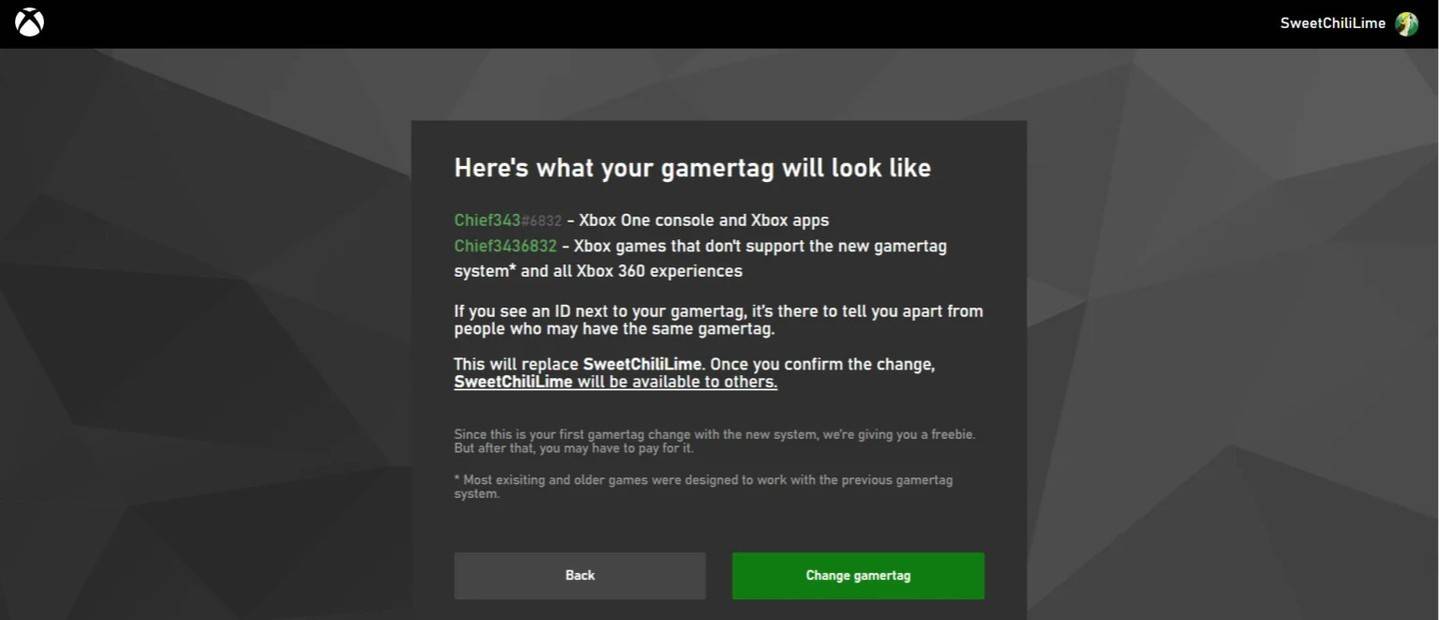 이미지 : androidauthority.com
이미지 : androidauthority.com
중요한 메모! 업데이트 된 이름은 CrossPlay가 비활성화 된 다른 Xbox 플레이어에게만 표시됩니다. 다른 사람들은 Battle.net에서 당신의 battletag를 볼 것입니다.
PlayStation에서 게임 내 이름은 PSN ID입니다. 크로스 플랫폼 플레이가 꺼져 있으면 변경하는 방법은 다음과 같습니다.
콘솔의 기본 설정으로 이동하여 "설정"을 선택하십시오.
"사용자 및 계정"을 선택하십시오.
"계정", "프로필"으로 이동하십시오.
"온라인 ID"필드를 찾고 "온라인 ID 변경"을 클릭하십시오.
새 이름을 입력하고 변경 사항을 확인하십시오.
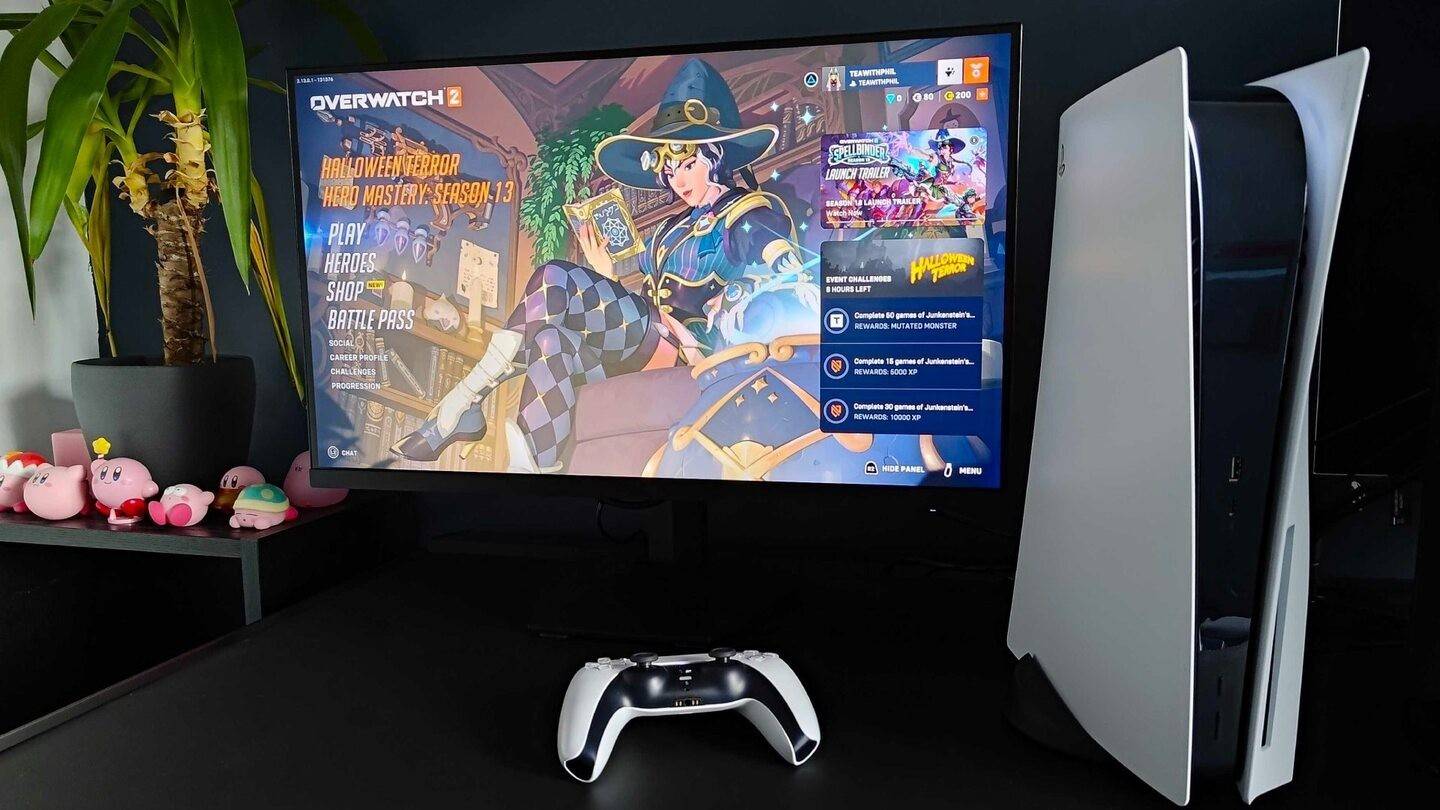 이미지 : inkl.com
이미지 : inkl.com
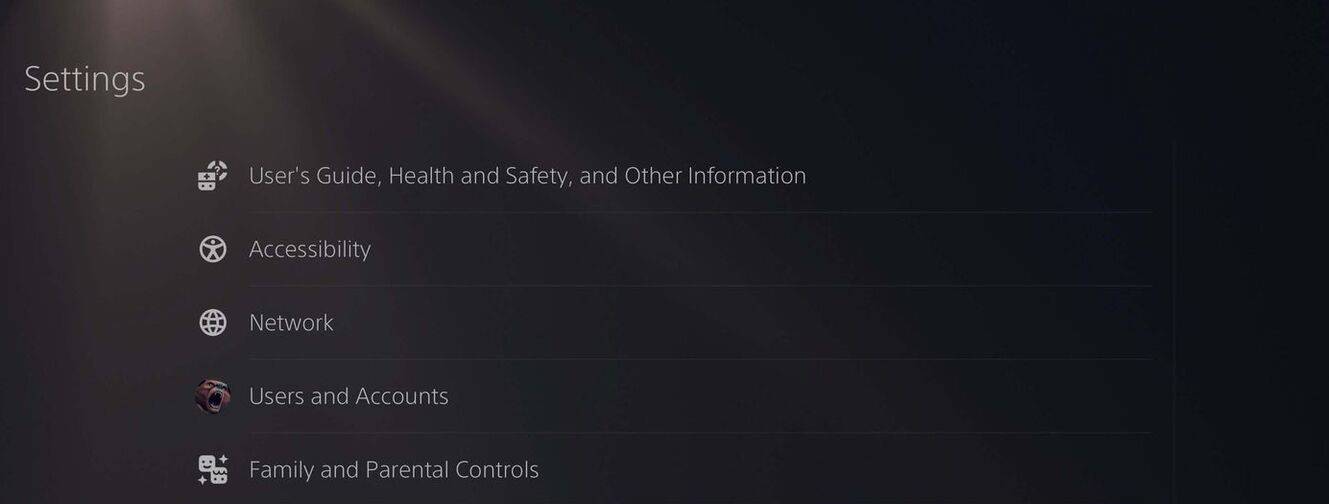 이미지 : androidauthority.com
이미지 : androidauthority.com
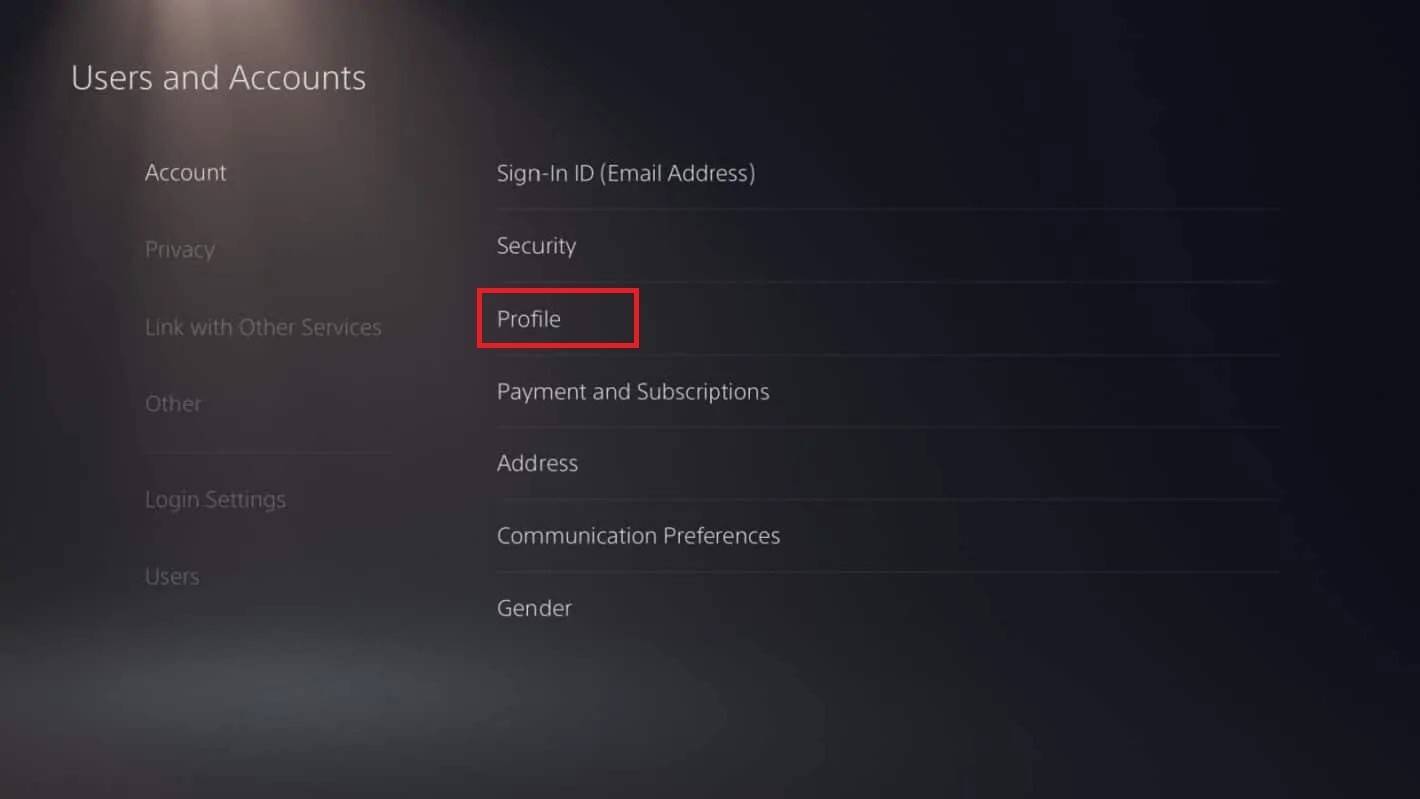 이미지 : androidauthority.com
이미지 : androidauthority.com
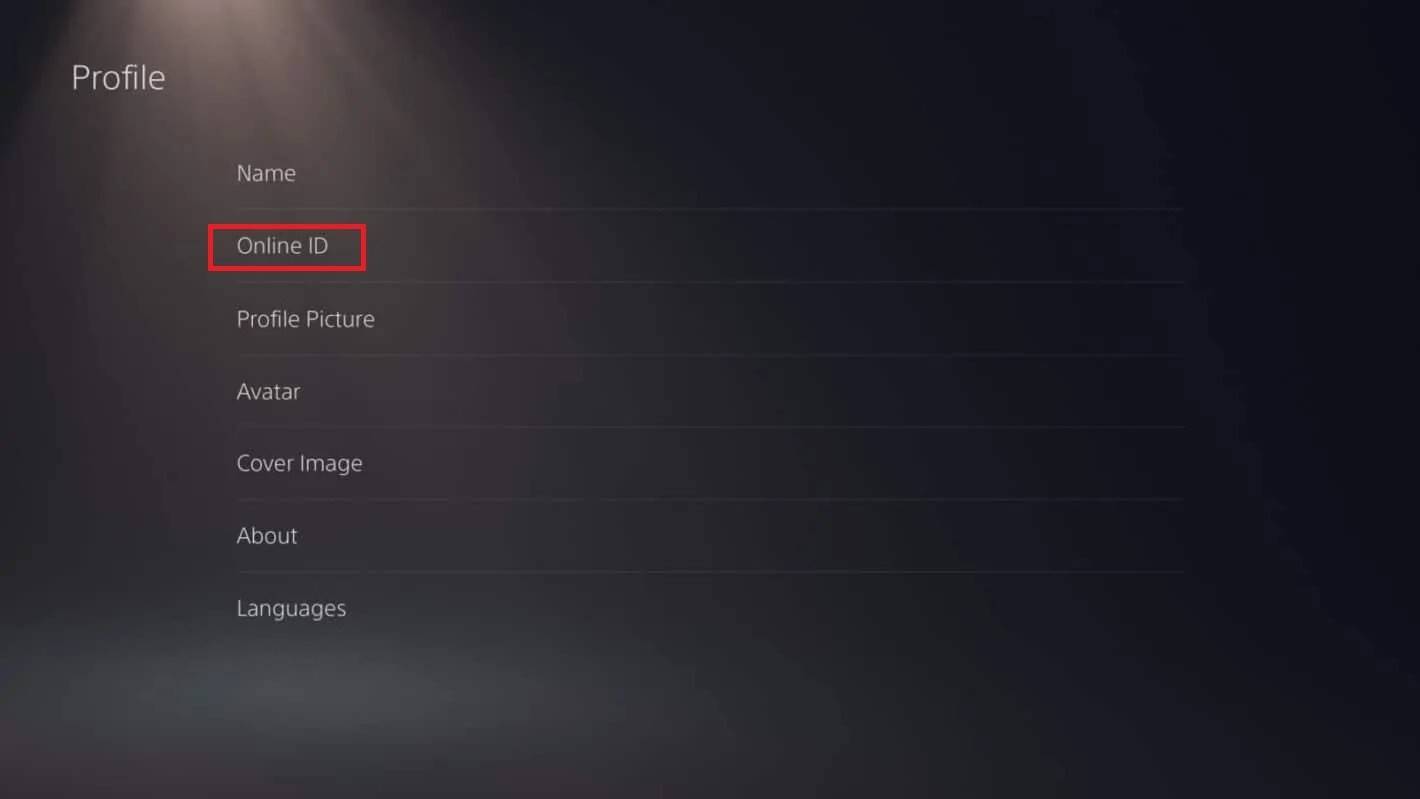 이미지 : androidauthority.com
이미지 : androidauthority.com
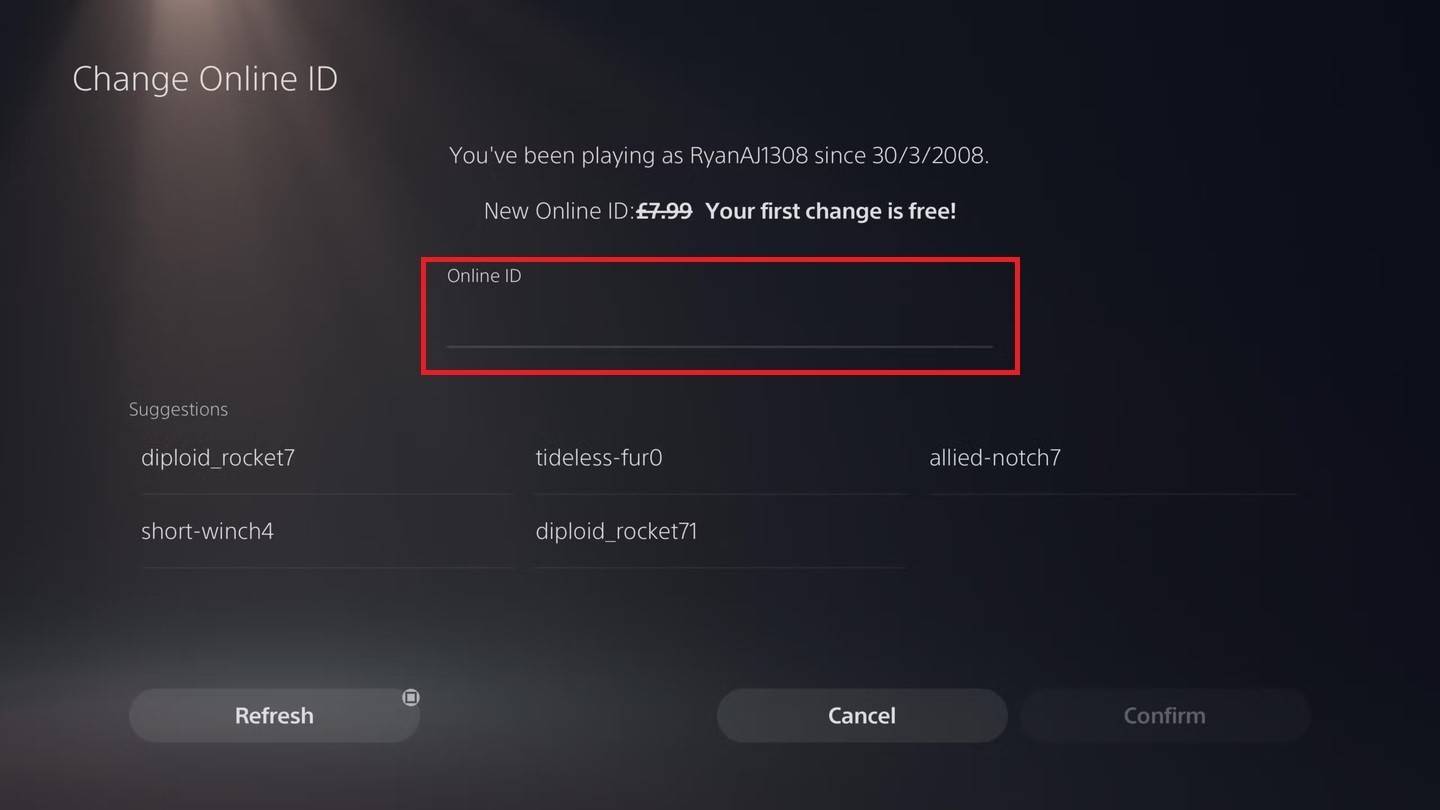 이미지 : androidauthority.com
이미지 : androidauthority.com
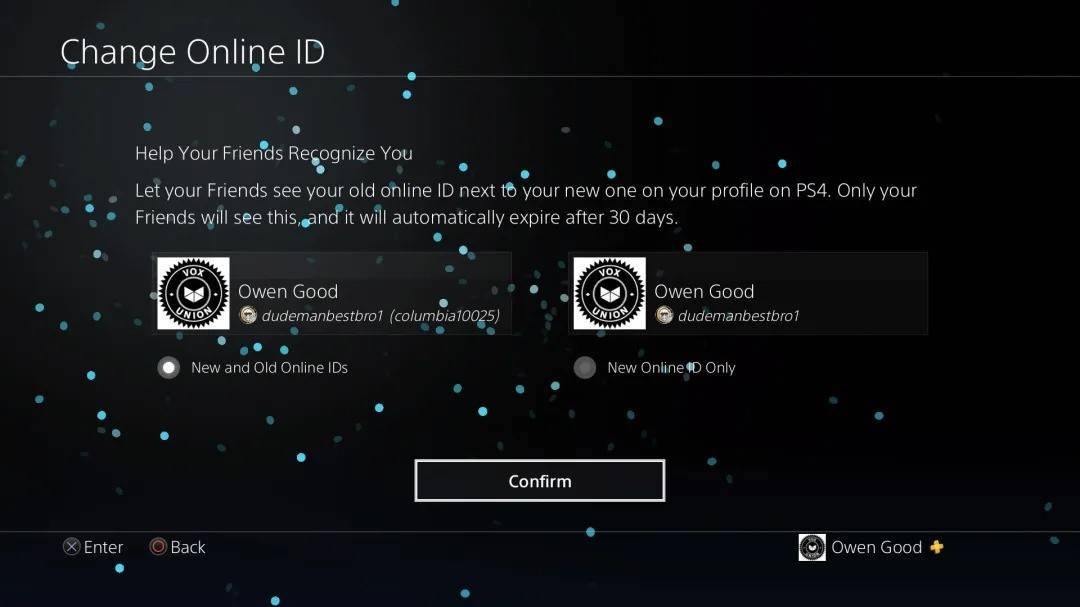 이미지 : androidauthority.com
이미지 : androidauthority.com
중요한 메모! 새로운 PSN ID는 CrossPlay Off와 함께 다른 PlayStation 플레이어에게만 볼 수 있습니다. CrossPlay가 켜져 있으면 Battle.net의 Battletag에 대신 표시됩니다.
OverWatch 2에서 이름을 변경하기 전에 설정에 적용되는 메소드를 고려하십시오.
또한 기억하십시오 :
이러한 통찰력을 통해 오버 워치 2 사용자 이름을 진정으로 귀하와 귀하의 플레이 스타일을 대표하는 것으로 업데이트 할 예정입니다.